win7에서 공유 프린터 오류 0x000006d9가 발생하면 어떻게 해야 하나요?
- 王林앞으로
- 2023-07-08 22:29:267070검색
현재 많은 사용자가 사무실에서 특정 작업을 완료하기 위해 공유 프린터를 사용해야 합니다. 그 중 가장 일반적인 것은 공유 프린터를 연결하는 win7 시스템 소프트웨어이지만, 최근 일부 사용자는 공유 프린터로 인쇄하려는 경우 win7 시스템 소프트웨어를 사용하고 있습니다. 프린터에 오류 코드 0x000006d9가 표시되면 해결 방법을 살펴보겠습니다.
1. Win 키를 누르고 "실행"을 찾습니다. 아래 그림과 같이:
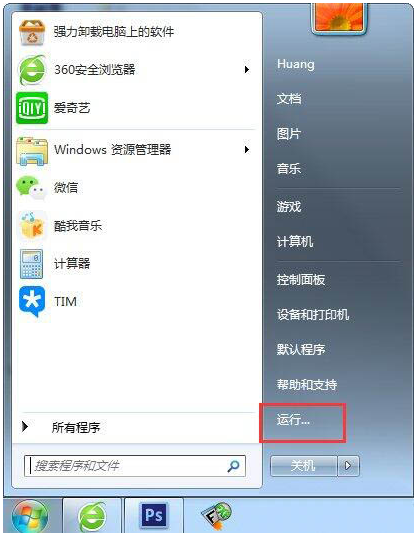
2. 상자에 services.msc를 입력하고 Enter를 누릅니다. 아래 그림과 같이:
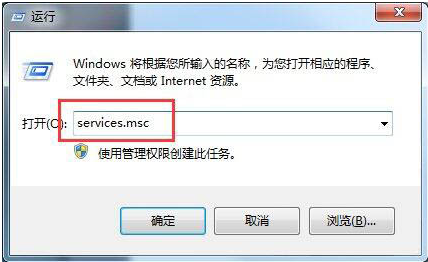
3. 서비스에서 Windows 방화벽 서비스를 찾아 마우스 오른쪽 버튼을 클릭한 후 속성을 클릭하고 실행을 클릭합니다. 아래 그림과 같이
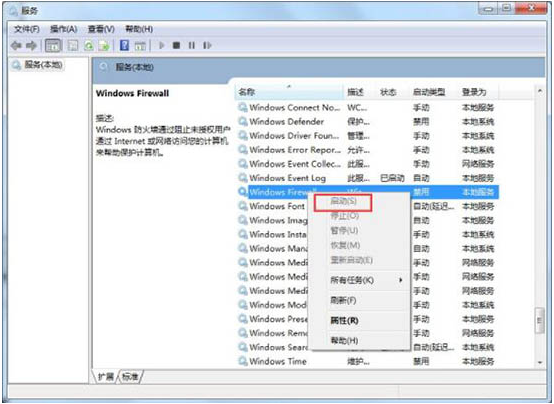
4. Win 키 - 기계 장비 및 프린터를 누르십시오. 아래 그림과 같습니다.
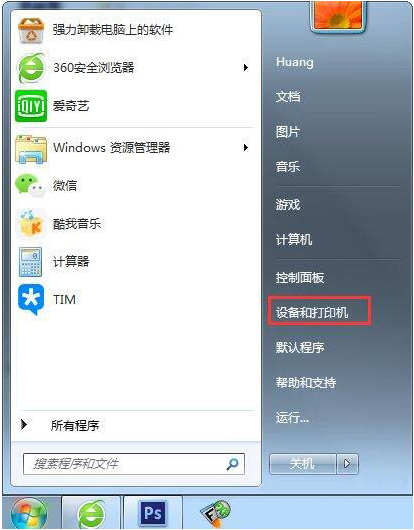
5. 현재 연결된 프린터의 프린터 아이콘을 마우스 오른쪽 버튼으로 클릭하고 속성 - 공유를 클릭합니다. 아래 그림과 같이:
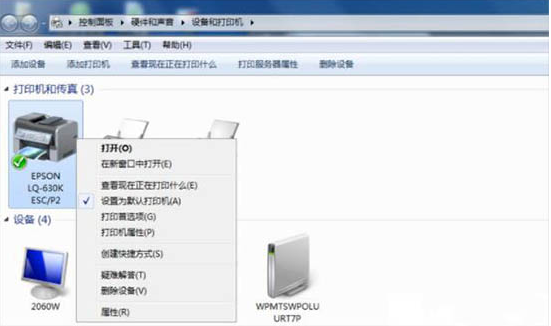
6. 이 프린터 공유를 명확하게 활성화합니다. 좋아요. 아래 그림과 같이
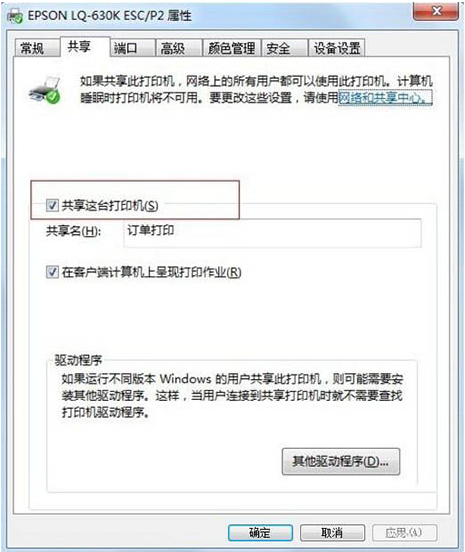
위 내용은 win7 공유 프린터 오류 0x000006d9가 발생할 때 해결 방법에 대한 해결 방법입니다. 모두에게 도움이 되기를 바랍니다.
위 내용은 win7에서 공유 프린터 오류 0x000006d9가 발생하면 어떻게 해야 하나요?의 상세 내용입니다. 자세한 내용은 PHP 중국어 웹사이트의 기타 관련 기사를 참조하세요!
성명:
이 기사는 windows7en.com에서 복제됩니다. 침해가 있는 경우 admin@php.cn으로 문의하시기 바랍니다. 삭제

